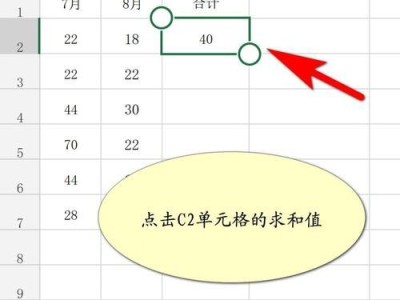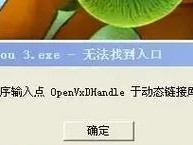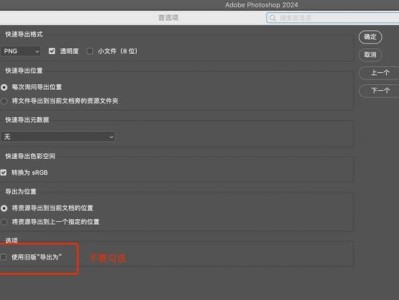随着Windows系统的不断更新和升级,很多用户对于新系统的体验并不完全满意,希望能够回到过去更加稳定和熟悉的版本。本文将详细介绍如何在已经安装了Windows10操作系统的计算机上安装Windows8系统,带你一步步完成系统切换,享受旧版系统的便捷和稳定性。
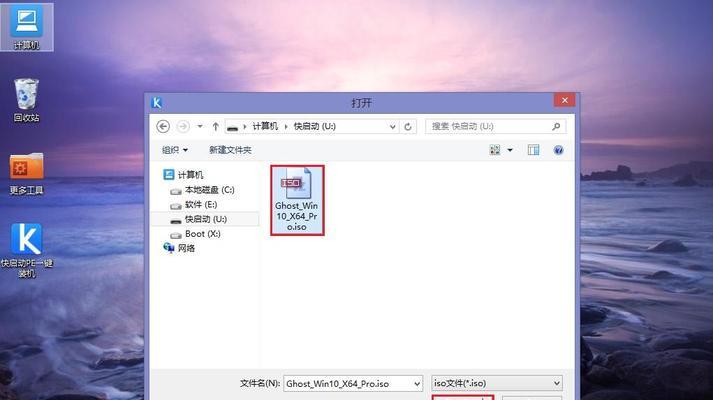
一、备份重要数据和文件
在进行系统切换之前,首先需要备份重要的数据和文件,以免数据丢失。连接外部存储设备,将需要保留的文件复制到存储设备中,并确保备份完整。
二、下载Windows8系统镜像文件
访问微软官方网站或其他可信赖的下载网站,下载Windows8系统的镜像文件。确保选择与计算机硬件相匹配的版本,并确保下载的文件没有被篡改或感染病毒。
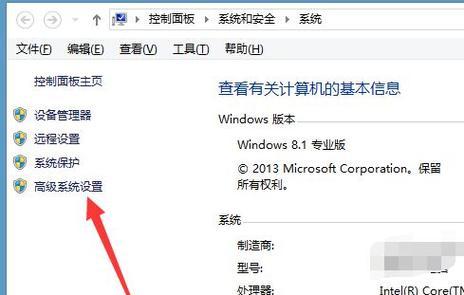
三、准备安装介质
将下载好的Windows8系统镜像文件写入U盘或制作成光盘。如果你有一个可用的U盘或光盘驱动器,可以使用相应的工具将镜像文件写入介质中。
四、调整计算机启动顺序
在计算机开机时,按下相应的按键(通常是Del键或F2键)进入BIOS设置界面,调整启动顺序,确保优先从U盘或光盘启动。保存设置并重启计算机。
五、开始安装Windows8系统
计算机重新启动后,进入Windows8的安装界面。按照屏幕提示进行安装操作,包括选择安装语言、接受许可协议等步骤。
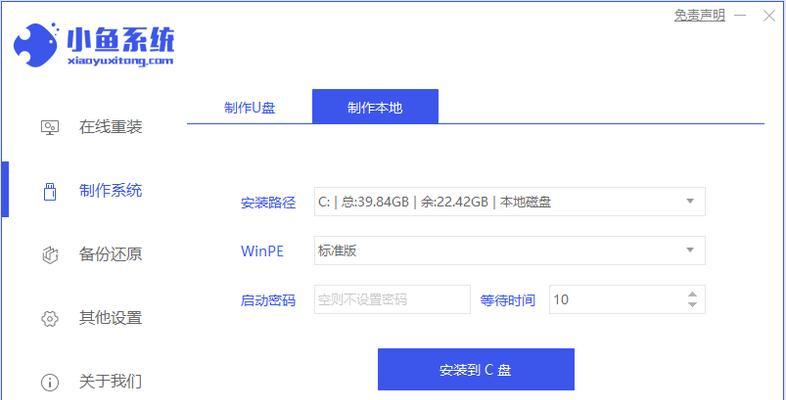
六、选择安装类型
在安装类型界面上,选择“自定义安装”选项,以便对分区进行更精确的控制。根据自己的需要和硬盘容量,选择一个合适的分区进行安装。
七、格式化分区
如果你选择了一个已有操作系统的分区进行安装,系统会提醒你该分区上的数据将会被删除。确保你已经备份了重要数据后,选择该分区并点击“格式化”按钮进行格式化操作。
八、等待安装完成
安装过程可能需要一些时间,取决于你的计算机性能和系统镜像文件的大小。耐心等待系统自动完成安装过程,并在必要时输入必要的信息。
九、设置Windows8系统
当Windows8系统安装完成后,系统会要求你进行一些初始设置,包括选择地区、设置用户账户等。根据自己的需求进行相应的设置。
十、安装驱动程序
一般情况下,安装完系统后会自动安装一部分驱动程序,但还是建议手动安装主板、显卡和声卡等关键驱动,以确保硬件的正常运行。
十一、更新系统
安装完驱动程序后,及时连接到互联网并更新系统。打开WindowsUpdate,下载并安装最新的系统补丁和更新程序,以提高系统的稳定性和安全性。
十二、安装常用软件
根据个人需求,安装一些常用软件,如浏览器、办公软件、媒体播放器等。确保这些软件的版本与Windows8系统兼容。
十三、迁移个人数据
如果你在之前备份了个人数据和文件,现在可以将其迁移到新安装的Windows8系统中。打开备份设备,将文件复制到相应的目录下即可。
十四、优化系统设置
根据个人习惯和需求,调整Windows8系统的一些设置,如桌面背景、屏幕分辨率、任务栏等,以便让系统更符合个人喜好。
十五、享受Windows8系统
恭喜你,现在你已经成功在Windows10上安装了Windows8系统!开始享受旧版系统带来的稳定性和便捷性吧。如有需要,你也可以随时切换回Windows10系统。
通过以上15个步骤,你可以轻松地在已安装Windows10的计算机上安装Windows8系统。无论是对新系统不习惯,还是对旧版系统的怀念,这个教程都能帮助你实现系统切换,并让你重新享受到旧版系统的优点和便利。记得备份重要数据、选择正确的镜像文件、调整启动顺序,并按照安装界面提示一步步进行操作,相信你很快就能完成系统切换并重新投入工作和娱乐中。